Redefinição de senha de administrador Asus: desbloqueando o acesso ao seu laptop
- Início
- Suporte
- Dicas de Resgate do Sistema
- Redefinição de senha de administrador Asus: desbloqueando o acesso ao seu laptop
Resumo
Aprenda como redefinir sua senha de administrador Asus para Windows e BIOS. Obtenha orientação passo a passo e dicas úteis para evitar perda de senha
Nota: O Asus Password Reset Disk é na verdade uma ferramenta integrada do Windows para redefinir senhas.
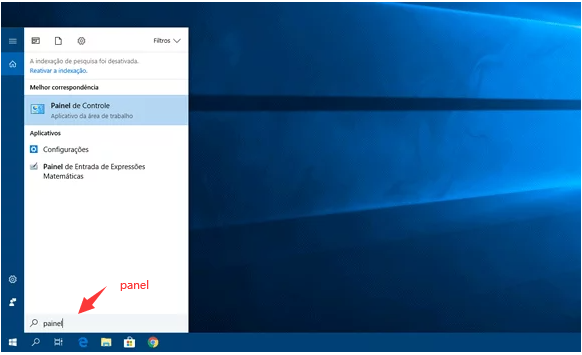
Na janela “Contas de Usuário”, clique no link “Criar um disco de redefinição de senha”.
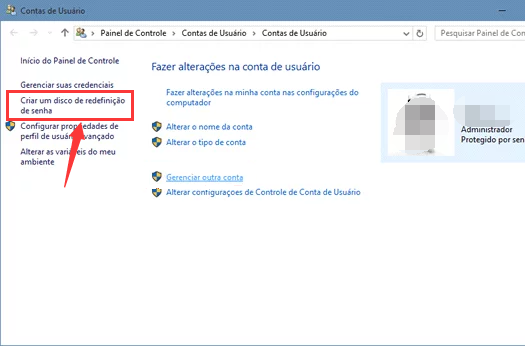
Para usar o disco de redefinição de senha da Asus, siga as etapas abaixo:

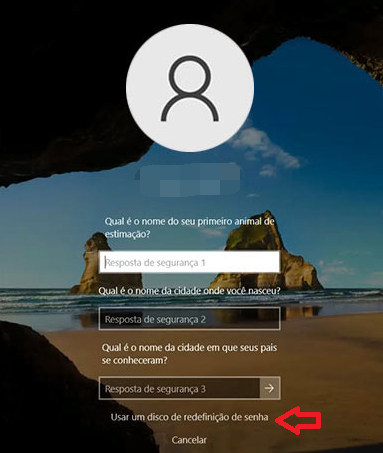
Nota: Para redefinir a senha da conta atual, você deve usar um disco de redefinição de senha criado especificamente para essa conta . Usar um disco de redefinição de senha criado para outra conta não funcionará.
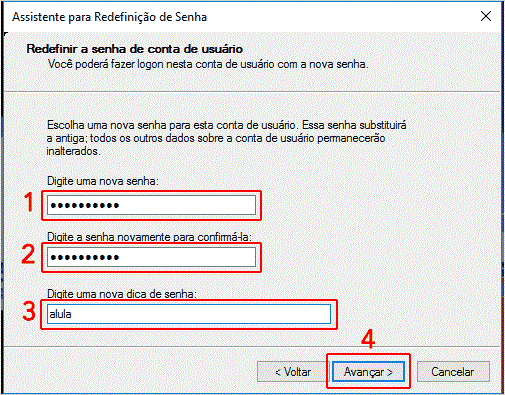
Seguindo estas instruções passo a passo, os usuários de laptops Asus podem recuperar o acesso aos seus laptops e superar a frustração de esquecer a senha do administrador do Windows. Lembre-se de manter seu disco de redefinição de senha em um local seguro e atualizá-lo regularmente para garantir sua eficácia quando necessário.
Para começar, você precisará baixar e instalar o Renee PassNow em um computador separado com acesso à Internet. Depois de instalado, siga estas etapas detalhadas:
Comece baixando o Renee PassNow do site oficial e instale-o em um computador diferente que você possa acessar. Você pode escolher a versão apropriada com base no sistema operacional do seu computador.

Redefinir a senha de Windows pode redefinir ou remover a senha com três passos.
Arquivos de resgate pode restaurar os arquivos sem executar sistema Windows.
Transmissão rápida pode transferir os arquivos sem executar sistema Windows.
Falha de reparar inicialização de Windows pode reparar vários problemas de falha de inicialização de Windows.
Apagar o disco com seguro apagar os dados de disco totalmente, não se preocupe para os restaurar.
Redefinir a senha de Windows redefinir ou remover a senha com três passos.
Arquivos de resgate pode restaurar os arquivos sem executar sistema Windows.
Transmissão rápida pode transferir os arquivos sem executar sistema Windows.
Inicie o Renee PassNow e insira uma unidade flash USB ou CD/DVD vazio no computador. Selecione a opção para criar uma mídia inicializável. Siga as instruções na tela para concluir o processo.

Insira o USB ou CD/DVD inicializável no computador Windows bloqueado. Reinicie o computador e entre nas configurações do BIOS pressionando a tecla apropriada (consulte a tabela a seguir). Configure a ordem de inicialização para priorizar a mídia inicializável.
| Tipo de servidor | Entre no método do menu de inicialização |
|---|---|
| DELL | Pressione a tecla F12 repetidamente antes que o logotipo da Dell apareça na tela. |
| HP | Pressione a tecla F9 várias vezes quando o logotipo da HP for exibido. |
| Nome do BIOS | Entre no método do menu de inicialização |
|---|---|
| ASUS | DEL ou F2 para PCs/ DEL ou F2 para placas-mãe |

Após inicializar com sucesso a partir da mídia inicializável, o Renee PassNow será carregado. Selecione “ Passe agora! ”Função após inicializar a partir do novo disco de redefinição de senha do Windows criado.
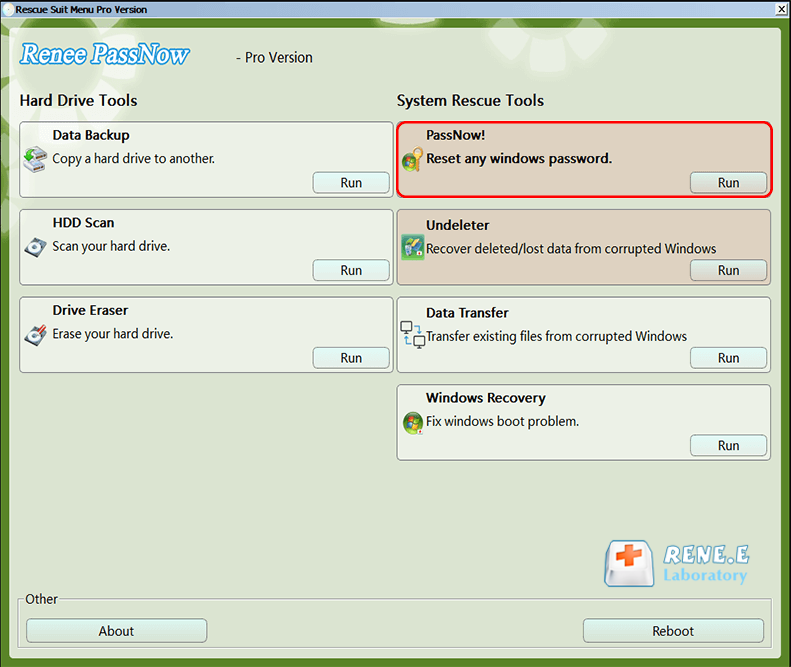
Escolha a conta de usuário para a qual deseja redefinir a senha. Em seguida, clique no botão “Redefinir”. Renee PassNow removerá ou redefinirá a senha da conta de usuário selecionada.

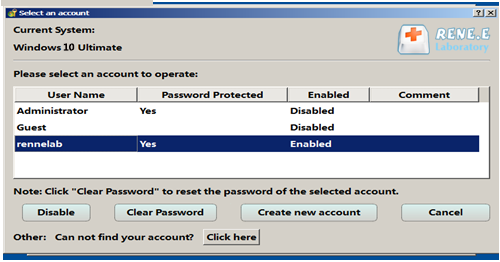
Assim que o processo for concluído, remova a mídia inicializável e reinicie o computador. Agora você pode fazer login na sua conta sem nenhuma senha.
Seguindo estas instruções abrangentes, você pode redefinir com eficácia a senha do administrador do Windows em laptops Asus usando Renee PassNow. Esta ferramenta confiável simplifica o processo, garantindo que você recupere o acesso ao seu laptop Asus sem complicações.
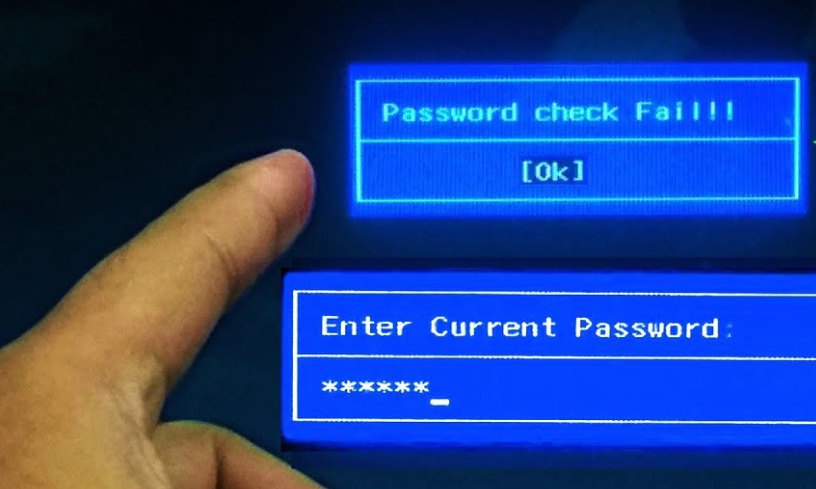
Para este método, assegure-se de que o laptop está desligado e desconectado. Abra o gabinete do laptop para acessar a placa-mãe. Localize a bateria CMOS, normalmente pequena e prateada ou preta. Desconecte-a com cuidado para evitar danos aos componentes próximos.

Após remover a bateria, deixe-a de lado por alguns minutos para redefinir completamente as configurações do CMOS. Reinsira a bateria, feche o laptop e ligue-o novamente.
Na inicialização, as configurações do BIOS serão restauradas, incluindo a remoção de qualquer senha do BIOS, permitindo o acesso ao laptop Asus sem necessidade de senha de administrador.
Note que este método, além de redefinir a senha do BIOS, também pode alterar outras configurações personalizadas do BIOS. Portanto, é recomendado documentar todas as configurações importantes antes deste procedimento.
Conclusão
Link relacionado :
Guia passo a passo: redefinindo a senha do Windows 11 com Hiren Boot
13-12-2023
Luísa : Hiren Boot, uma ferramenta eficaz para redefinir senhas do Windows 11, fornece recursos abrangentes e orientações para recuperação...
Dominando a redefinição de senha do Windows Server 2019 com o CD de inicialização de Hiren
07-12-2023
Ana : Redefina a senha do Windows Server 2019 com o CD de inicialização do Hiren e o NTPWEdit. Para...



